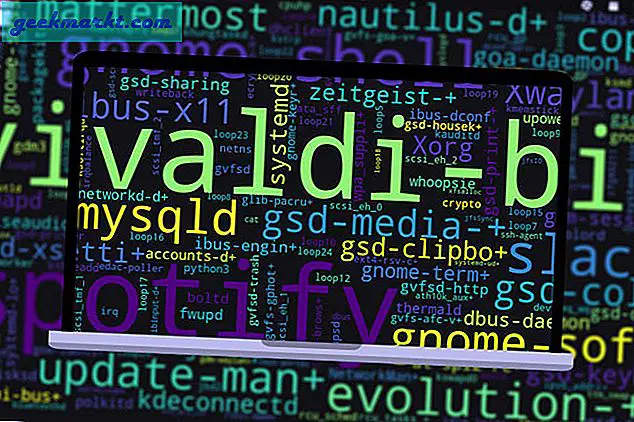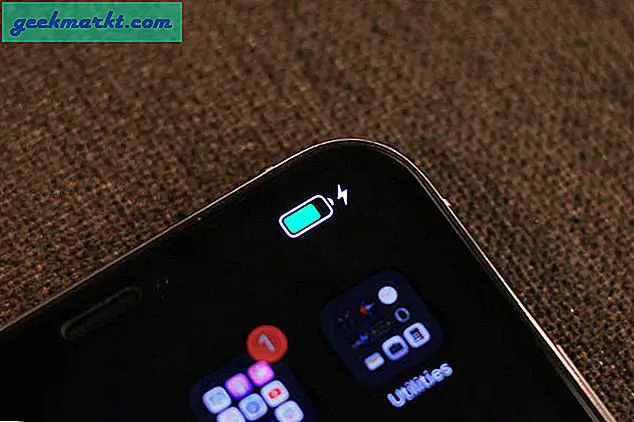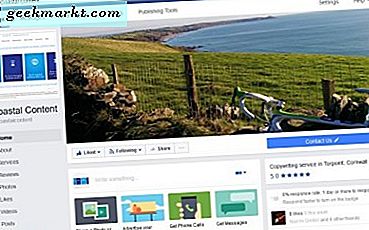Das Hochladen von Videos auf YouTube ist einfach. Wenn Sie jedoch versuchen, Audiodateien hochzuladen, wird der folgende Fehler angezeigt.
Die von Ihnen hochgeladene Datei enthält nur Audio und kein Video. Erfahren Sie, wie Sie Ihre Audiospur einfach in einen Videodateityp konvertieren können.
Anscheinend unterstützt YouTube keine MP3-Dateien und du musst sie in eine Videodatei konvertieren. Interessanterweise sagt Ihnen der Link, den Google in dem Fehler teilt, nichts darüber aus, wie Audio in Videodateien konvertiert werden soll. Ärgern Sie sich nicht, dafür sind wir hier.
Während Sie fortfahren und sie in einem bearbeiten können Videobearbeitungssoftware Wie Premiere Pro, Final Cut Pro usw. sind sie für die meisten Benutzer häufig übertrieben. Am einfachsten ist es, dies mithilfe einer App „Audio to Video Converter“ zu tun. Insgesamt gibt es vier Möglichkeiten, dies zu tun, und wir werden sie im Detail diskutieren.
Laden Sie Audio auf YouTube hoch
1. iOS App
Unter iOS ist das Hochladen von MP3-Dateien auf YouTube schwierig, da Sie mit iOS keine Musik auf das Telefon herunterladen können. Es gibt jedoch eine nette Problemumgehung mit Hilfe von 2 Apps von Drittanbietern. Erstens müssen Sie iMovie herunterladen und installieren, und die zweite App ist WhatsApp, die Sie möglicherweise bereits haben. Senden Sie als Nächstes die Musikdatei an sich selbst oder eine andere Person auf WhatsApp. Drücken Sie nun lange auf die Musikdatei und tippen Sie im Popup auf „Weiterleiten“.
Lesen: Videobearbeitungs-Apps für iPad Pro
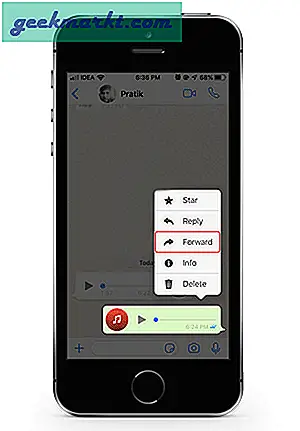
Nachdem Sie auf die Option Weiterleiten getippt haben, wird eine Liste der Apps angezeigt, mit denen Sie die Datei übertragen können. Wischen Sie nach rechts und tippen Sie auf Mehr und navigieren Sie zum Ende der Liste. Sie finden eine Option namens "In iMovie kopieren"tippen Sie darauf. Wählen Sie ein Projekt entsprechend aus oder erstellen Sie ein neues. iOS lädt die Datei automatisch herunter und importiert sie in iMovie.
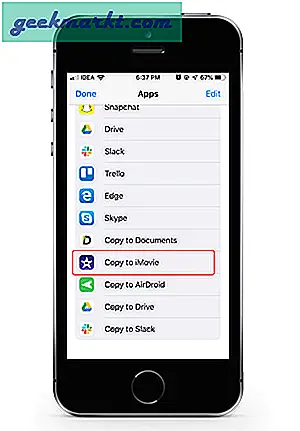
Nachdem die Musikdatei importiert wurde, müssen wir ein Bild für die Überlagerung der Musikdatei hinzufügen. Tippen Sie auf das Symbol „+“ in der linken Ecke der Timeline. Wählen Sie ein ideales Bild aus Ihrer Galerie und importieren Sie es in iMovie. Das Bild wird automatisch angepasst und entsprechend zugeschnitten. Wenn nicht, tippen Sie einfach auf die Bildebene und bearbeiten Sie sie entsprechend.
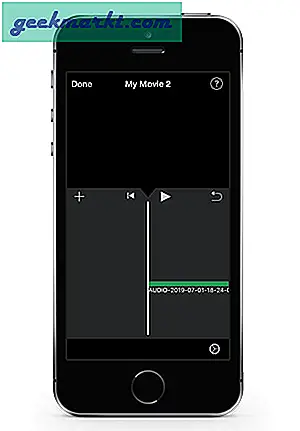
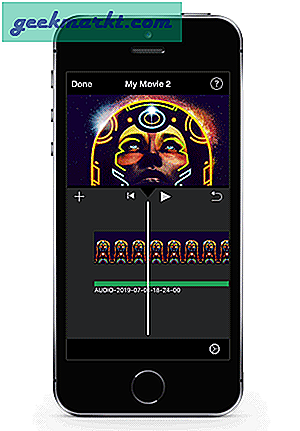
Wenn Sie mit der Bearbeitung fertig sind, tippen Sie auf "Getan" Schaltfläche in der oberen linken Ecke. Tippen Sie im nächsten Bildschirm auf die Schaltfläche "Teilen" und anschließend auf YouTube. iMovie fragt Sie nach den Exporteinstellungen, die je nach Wunsch 1080p oder 720p betragen sollen. Die Auflösung spielt keine Rolle, da wir uns mehr um das Audio kümmern. Außerdem wirst du aufgefordert, dich mit deinem zugeordneten Google-Konto anzumelden, und iMovie teilt das Video direkt auf YouTube.
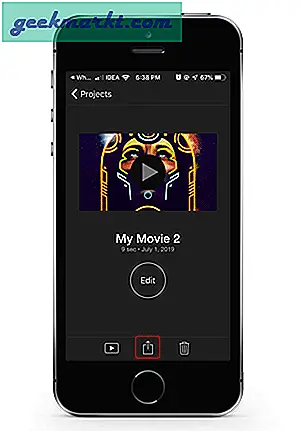
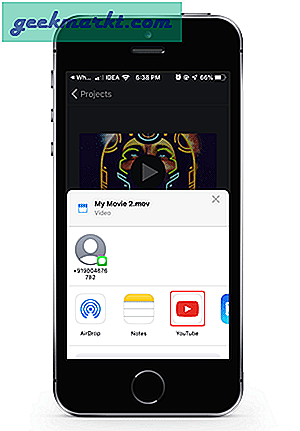
Vorteile:
- Bessere Anpassung mit iMovie-Bearbeitungstools
- Option zum Anwenden von GIF und mehreren Bildern
Nachteile:
- Das Importieren von Audio funktioniert nicht mit Video-Editoren von Drittanbietern.
2. Webdienst
Dies ist der einfachste Weg und erfordert ein begrenztes Verständnis der Codecs und Komprimierungsverhältnisse. Sie müssen lediglich die Website wie TovVid oder EZ-Convertor besuchen. Mit dem ersten kannst du dich direkt mit YouTube verbinden. Das bedeutet aber auch, dass du auf dein YT-Konto zugreifen musst, um in deinem Namen zu posten. In diesem Fall gehen wir also zum zweiten über.
Mit EZ-Convertor können Sie 2 Dateien hochladen. Eines ist ein Bild, das als Überlagerung für die Videodatei dient, und das andere ist Ihre eigentliche Audiodatei.
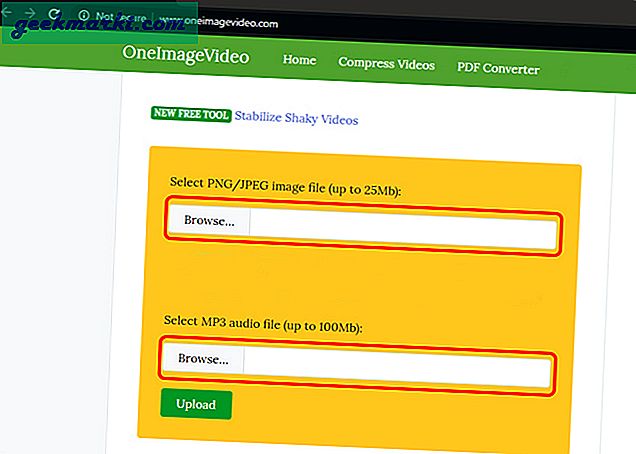
Lesen: 6 Orte, an denen Sie kostenlos Hintergrundmusik für YouTube-Videos finden können
Sobald Sie Ihr Bild und Ihre Videodatei hochgeladen haben, klicken Sie auf die Schaltfläche Video erstellen. Das Hochladen der Dateien auf den Server dauert je nach Größe der MP3-Datei eine Weile. Sobald dies erledigt ist, werden die Einträge zurückgesetzt und Sie haben einen Download-Link direkt über dem Textfeld zum Hochladen von Bildern. Klicken Sie darauf, um das Video herunterzuladen.
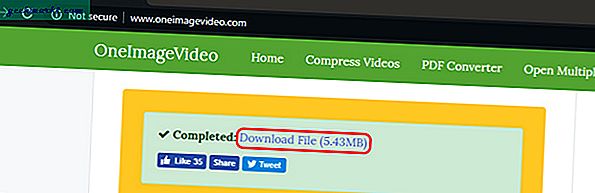
Vorteile:
- Einfacher und 1-stufiger Prozess
- Schnellere Konvertierung
- Funktioniert sowohl auf Mobilgeräten als auch auf Desktops
Nachteile:
- Keine Anpassbarkeit
- Es können nicht mehrere Bilder hochgeladen werden
- Keine Schneid- oder Trimmwerkzeuge.
3. Online Video Converter
Wenn Sie mehr Anpassungen mit dem Musiktitel wünschen, ist es besser, einen Online-Editor zu verwenden. Ein Web-Editor ist für die Maschine effizienter, als einen herunterzuladen. Und das Beste, was Sie bekommen können, ist ClipChamp Online Video Editor. Die einzige Einschränkung ist, dass Sie sich auf der Website registrieren müssen. Wenn Sie sich regelmäßig mit Videos beschäftigen, ist eine Registrierung auf der Website sinnvoll. Nachdem Sie sich registriert haben, erstellen Sie ein neues Projekt und wählen Sie die Dimensionen als "Breitbild" aus.

Sobald Sie sich im Editor befinden, ziehen Sie Ihre Musikdatei und ein Overlay-Bild per Drag & Drop in das Medienfenster. Sie müssen das Bild dehnen, um es an das gesamte Video anzupassen. Sie können die + - Symbole verwenden, um die Zeitleiste zu vergrößern und zu verkleinern.

Wenn das Video fertig ist, klicken Sie auf "Video exportieren" Schaltfläche in der oberen rechten Ecke des Fensters. Mit ClipChamp können Sie nur in 480p für ein kostenloses Konto exportieren. Dies würde nicht viel ausmachen, da wir uns nur um das Audio kümmern und die Audioqualität von der Auflösung nicht beeinflusst wird.
Vorteile:
- Mehr Kontrolle über Musiklautstärke, Trimmen und andere Bearbeitungswerkzeuge
- Mehrfachbild- oder GIF-Auferlegung
Nachteile:
- Unintuitiv, wenn Sie neu darin sind
- Es ist schwierig, es auf Mobilgeräten zu verwenden
- Erfordert die Registrierung.
4. Android App
Wenn Sie die Musik über Ihr Telefon hochladen und keinen Zugriff auf einen Laptop haben, ist Avee Player die beste Android-App, auf die Sie zurückgreifen können. Nun, der Name kann verwirrend sein, aber Avee Player kann auch MP3-Dateien in Videos konvertieren. Installieren Sie die App und wechseln Sie zur Registerkarte Bibliothek, um Ihre MP3-Datei auszuwählen.
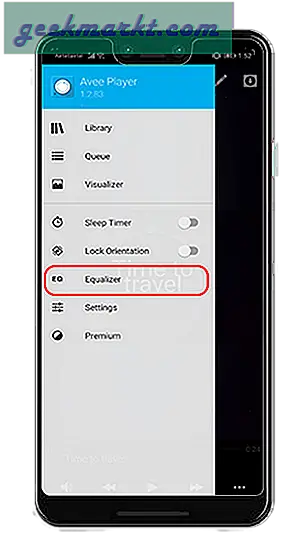
Sobald Sie die Datei geöffnet haben, wechseln Sie zur Registerkarte Visualizer. Der Player erstellt ein Standardbild und einen Visualizer für Ihr Lied. Jetzt können Sie den Hintergrund und das Bild ändern, falls Ihnen das Standardbild nicht gefällt. Tippen Sie einfach oben rechts auf die Schaltfläche Bearbeiten und folgen Sie den Anweisungen entsprechend. Um die MP3-Datei in ein Video umzuwandeln, tippen Sie auf "Herunterladen"Symbol in der oberen rechten Ecke. Außerdem haben Sie die Wahl zwischen Bitrate wie „1080p 256 Kbps“ und Video-Codec-Profilen wie H.264. Wenn Sie benutzerdefinierte Bitraten festlegen möchten, müssen Sie möglicherweise satte 8 US-Dollar zahlen * nicht empfohlen *.
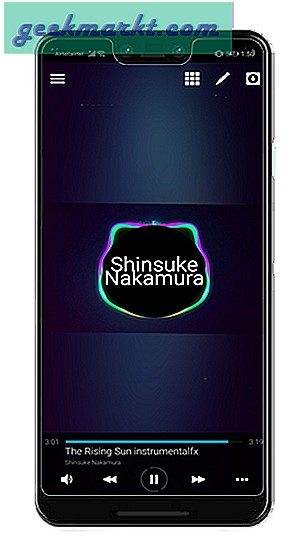
Einpacken
Der einfachste und schnellste Weg, dies zu tun, ist über den Online-Audio-Video-Konverter. Wenn Sie mehr Kontrolle über Bitraten und Visualizer wünschen, ist Avee Player die ideale Option. Bei Fragen oder Problemen lassen Sie es mich in den Kommentaren unten wissen und ich werde mich bei Ihnen melden.
Lesen Sie auch: So machen Sie eine Umfrage auf dem YouTube-Kanal